Visualizzare un record con un doppio click utilizzando VBA in Microsoft Excel
In questo articolo, creeremo un evento della cartella di lavoro con doppio clic per creare una finestra di messaggio per il record.
I dati grezzi per questo esempio sono costituiti dai dati del reparto IT, che includono nome, età, reparto, lingua nota e paese.
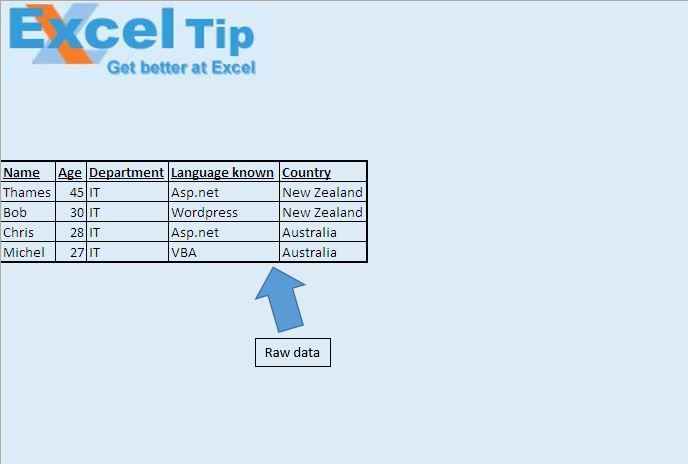
Quando facciamo doppio clic su una cella, tutti i dettagli di quella particolare riga verranno visualizzati in una finestra di messaggio.
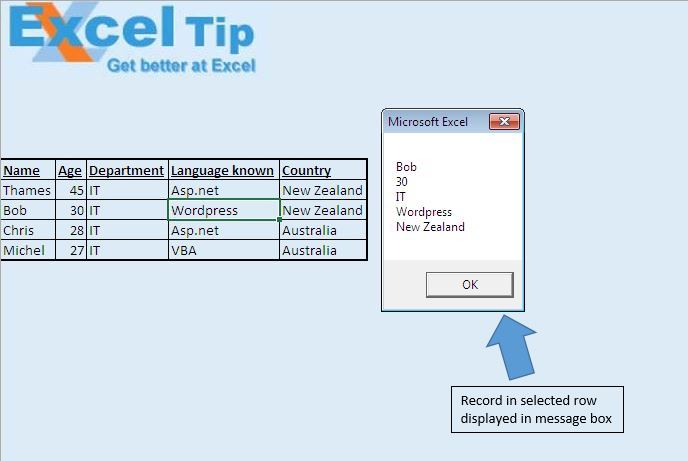
Spiegazione logica
In questo articolo, abbiamo utilizzato l’evento Worksheet_BeforeDoubleClick per creare una finestra di messaggio. Questo evento verrà attivato quando facciamo doppio clic su una cella particolare.
Spiegazione del codice
Se Target.Column> 5 Then Exit Sub Above code viene utilizzato per limitare il funzionamento dell’evento doppio clic solo per le prime 5 colonne.
Per intCounter = da 1 a 5 txt = txt & Cells (Target.Row, intCounter) & vbLf Next intCounter Il codice sopra viene utilizzato per concatinare i dati in una riga.
vbLf viene utilizzato per inserire un avanzamento riga.
Segui sotto per il codice
'Add code in Sheet module Option Explicit Private Sub Worksheet_BeforeDoubleClick(ByVal Target As Range, Cancel As Boolean) 'Declaring variables Dim intCounter As Integer Dim txt As String 'Checking that target column should not be greater than 5 If Target.Column > 5 Then Exit Sub Cancel = True 'Getting values of target row in string For intCounter = 1 To 5 txt = txt & Cells(Target.Row, intCounter) & vbLf Next intCounter 'Displaying string message MsgBox txt End Sub
Se ti è piaciuto questo blog, condividilo con i tuoi amici su Facebook e Facebook.
Ci piacerebbe sentire la tua opinione, facci sapere come possiamo migliorare il nostro lavoro e renderlo migliore per te. Scrivici a [email protected]